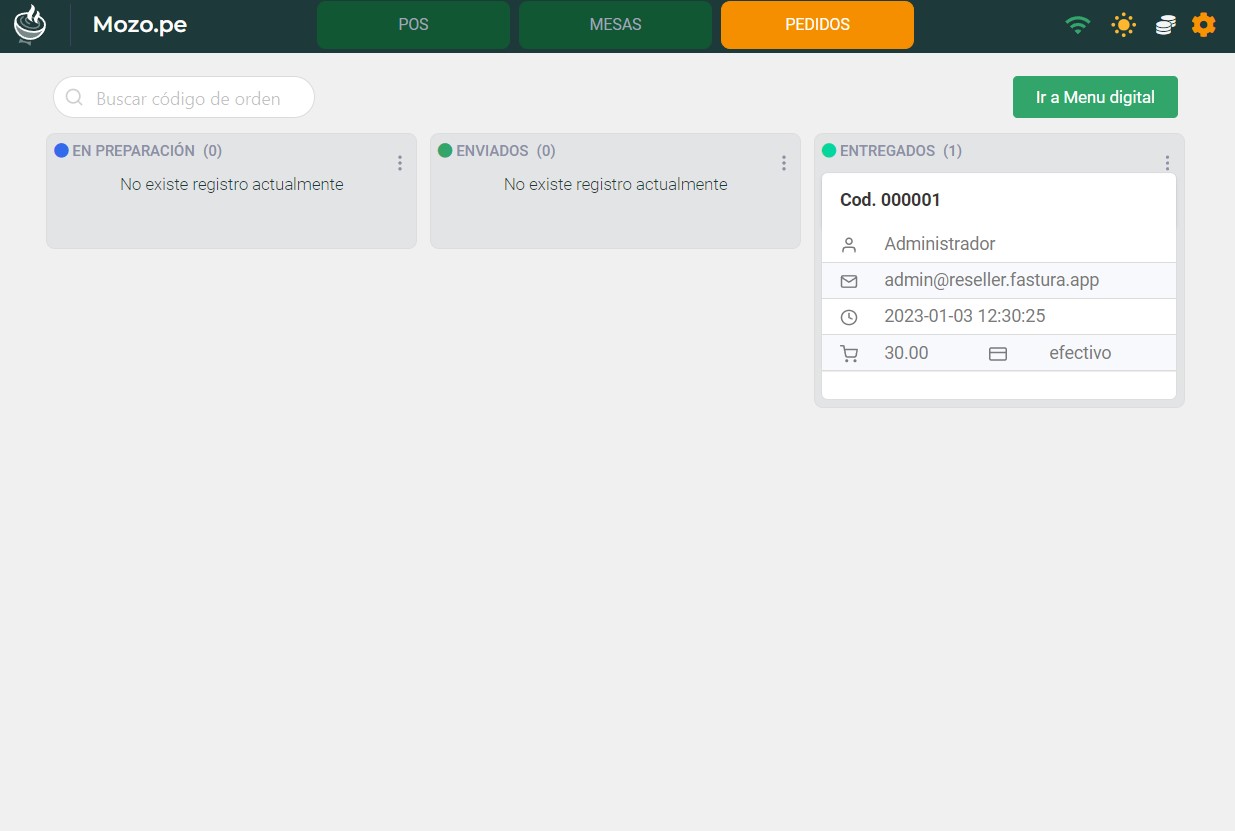Mozo.pe
En este artículo te enseñaremos a manejar el rubro de restaurante en el facturador, utilizando Mozo.pe. Sigue estos pasos para realizarlo:
- Ingresa a mozo.pe con tus accesos que utilizas al entrar al sistema de facturación.
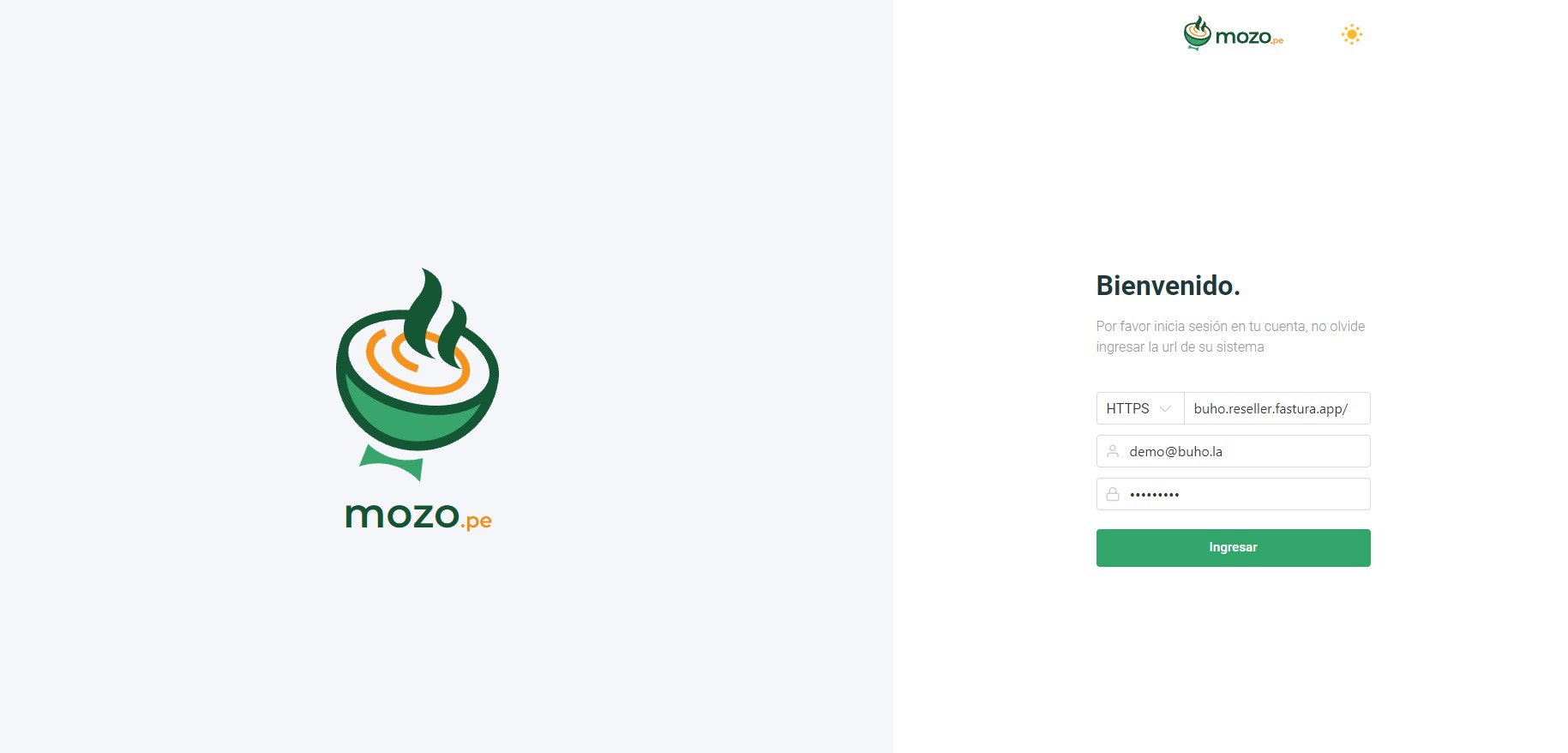
- Abrir una caja.
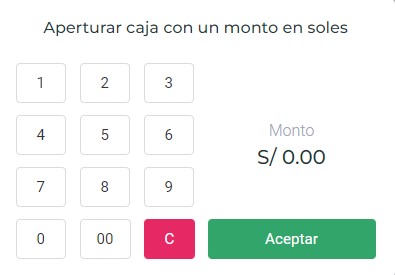
- Ajustes
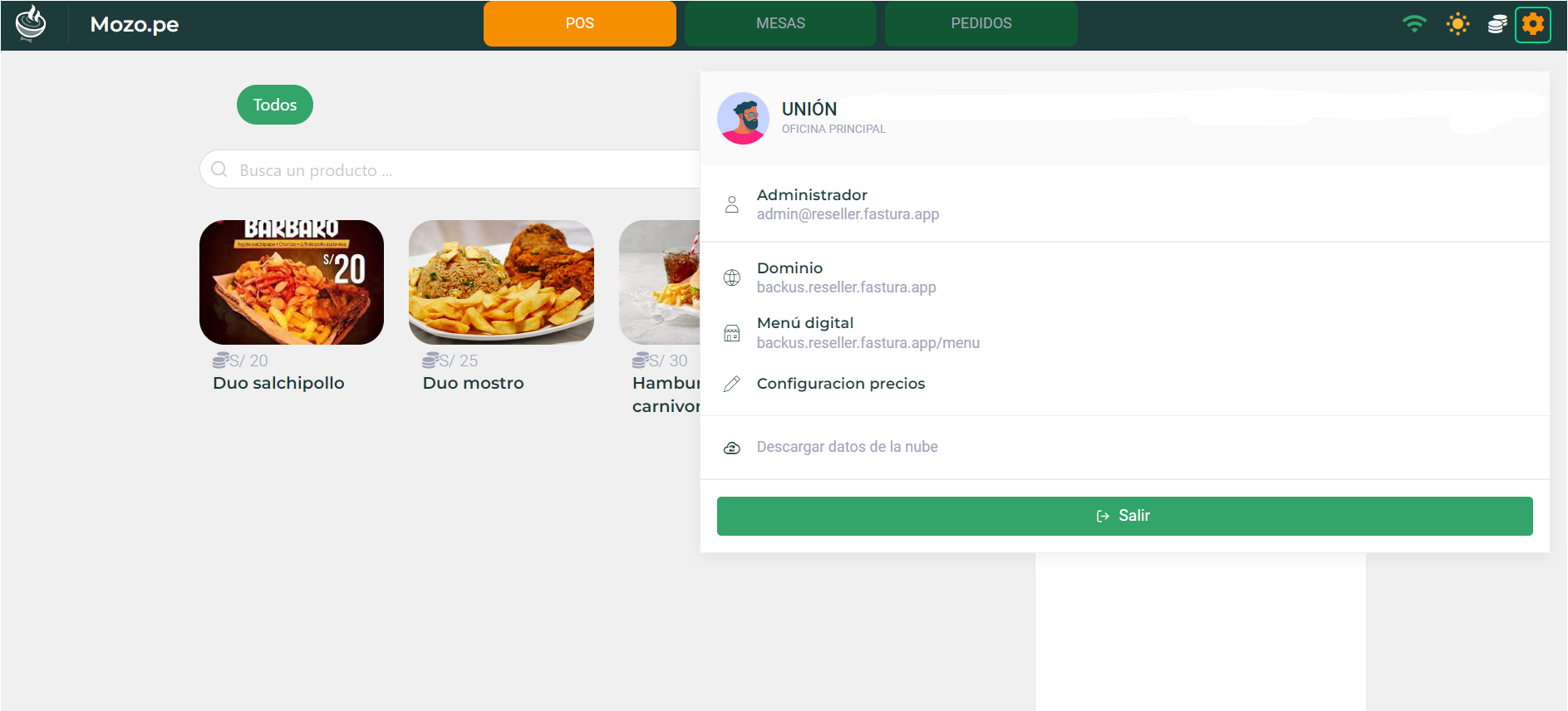
- Administrador: Se puede observar con que usuario se ingreso al sistema.
- Dominio: Redirige al sistema de facturación.
- Menú digital: Nos da acceso al menú virtual.
- Configurar precios: Puede configurar los precios de los productos.
- Descargar datos en la nube: Sube todos los datos a la nube.
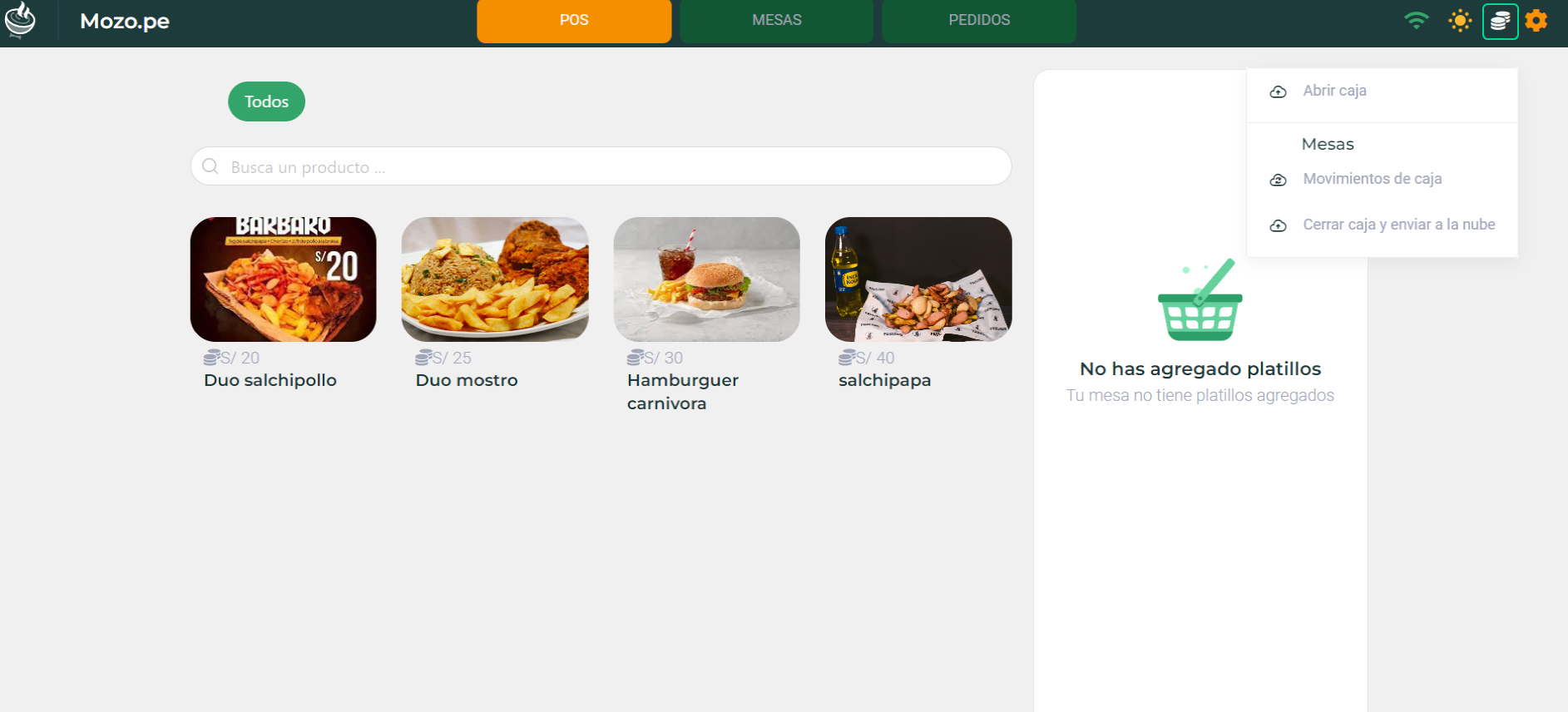
- Abrir caja: Te permite abrir una caja.
- Movimientos de caja: Te da un pequeño vistazo a los movimientos de la caja.
- Cerrar caja y enviar a la nube: Cierra la caja y lo sube a la nube.
También cuenta con modo nocturno.
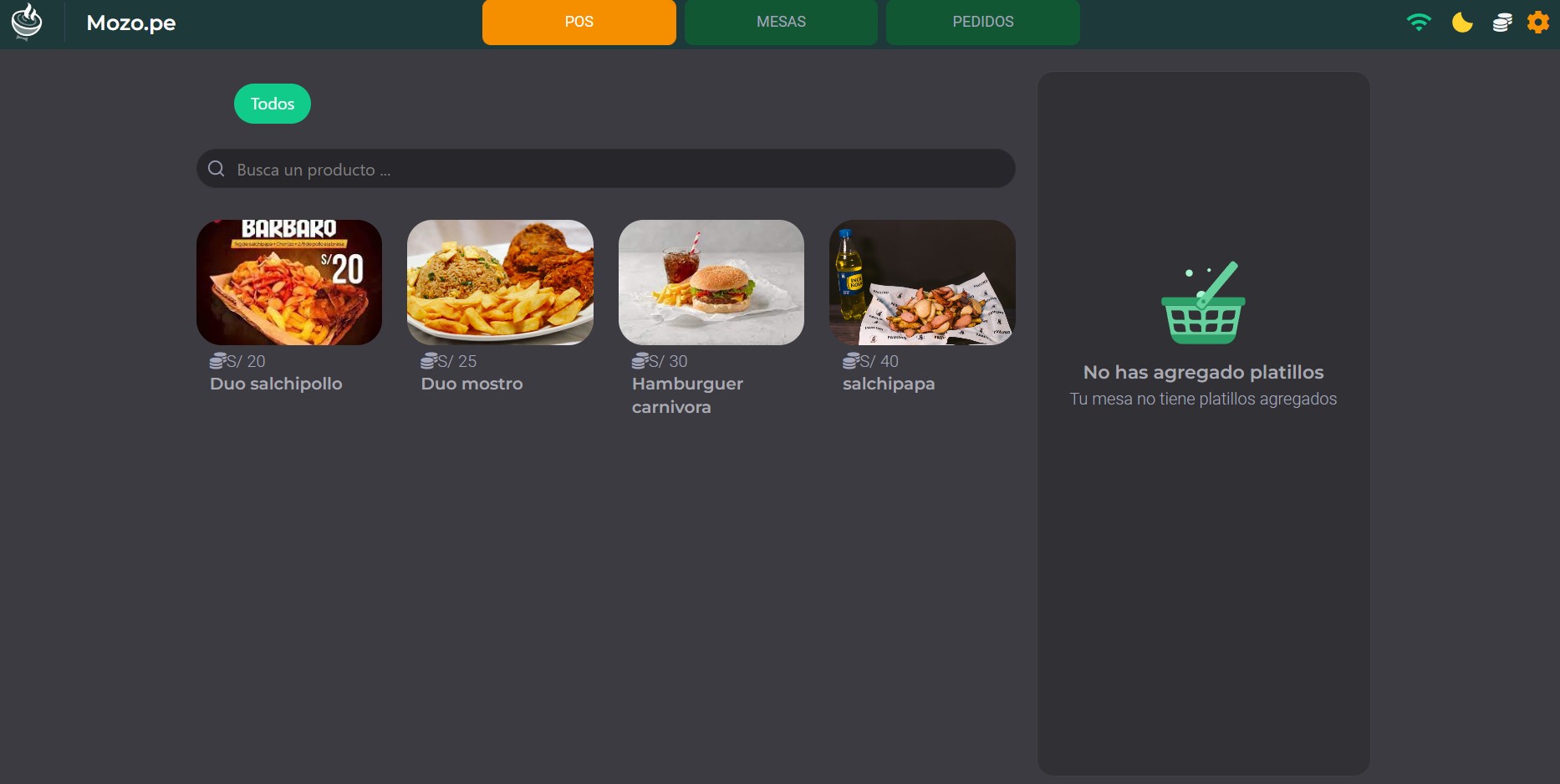
- POS, para los pedidos que se hacen en el restaurante y el pedido será para llevar. Seleccionamos los productos y selecciona el botón Finalizar Venta.
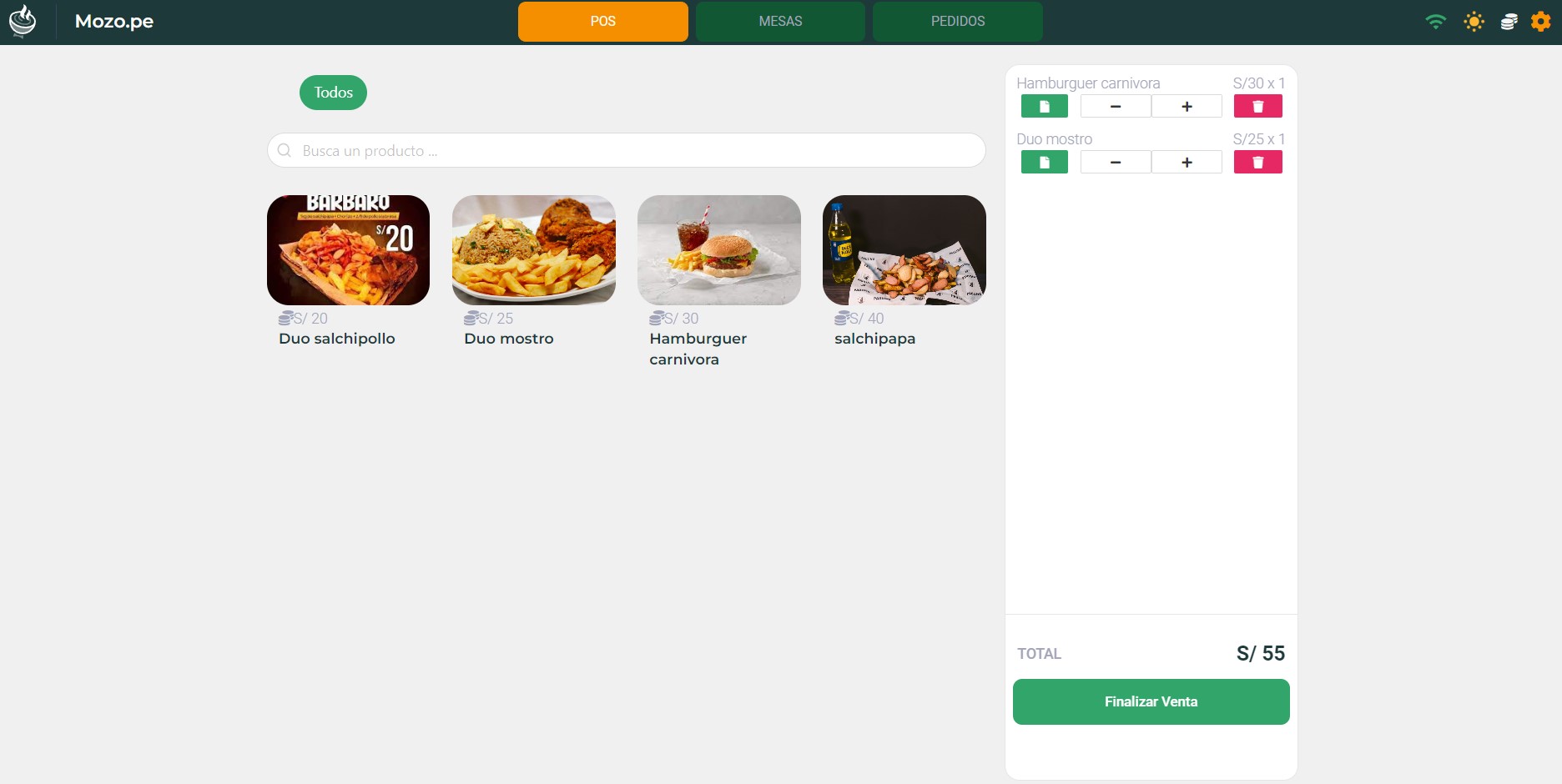
Emitir comprobante electrónico, puede seleccionar que tipo de comprobante electrónico desea emitir, selecciona el cliente.
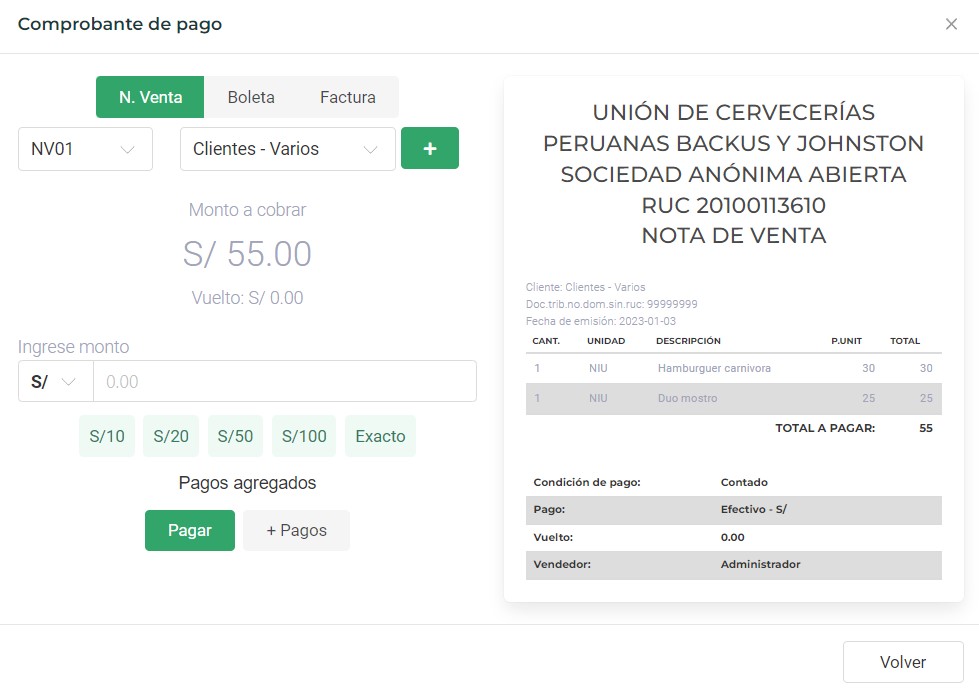
- Mesas, se puede editar las mesas de forma cuadrada o circular seleccionando el botón Editar mesa.
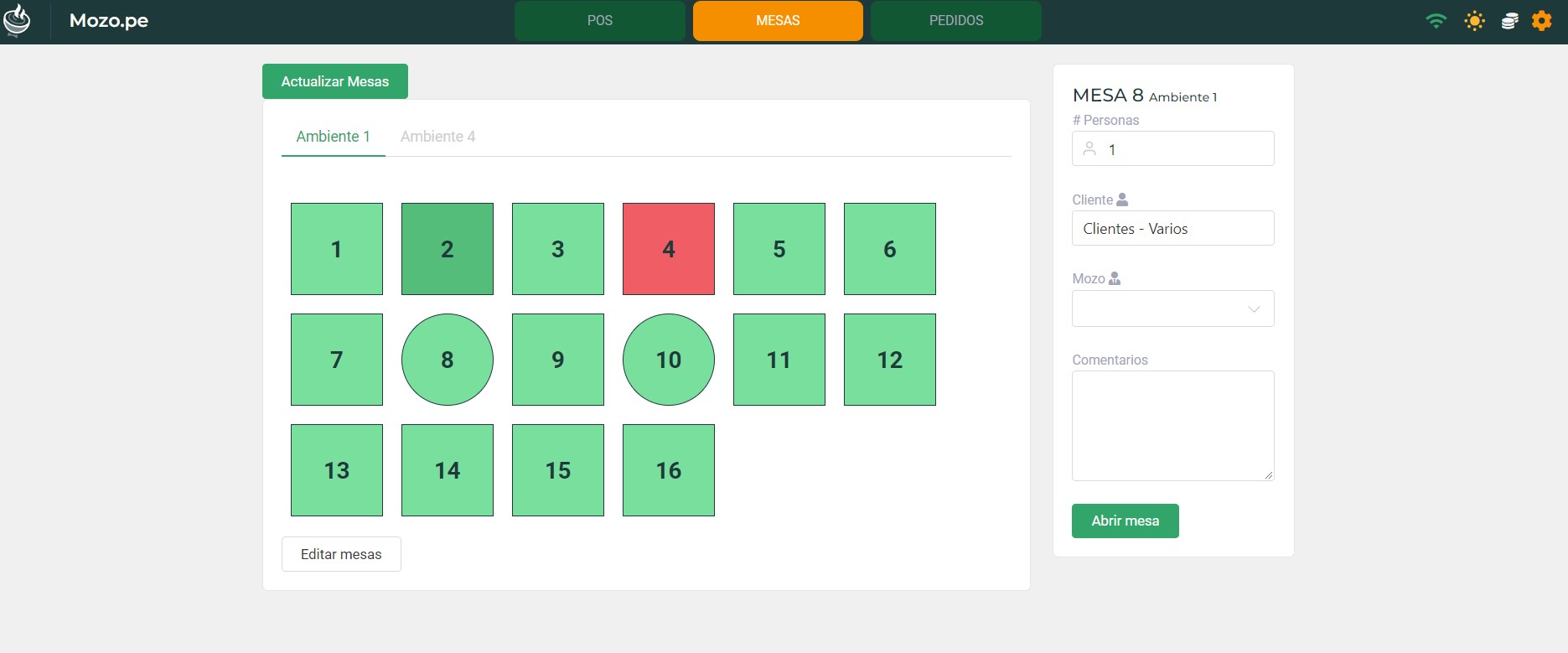
importante
El estado verde es disponible y el estado rojo es ocupado.
- Para realizar un pedido, seleccionamos la mesa, ingresa la cantidad de personas que estarán en la mesa, selecciona el cliente, selecciona el mozo y algún comentario si lo desea. Seguido seleccionamos el botón Abrir mesa.
:::
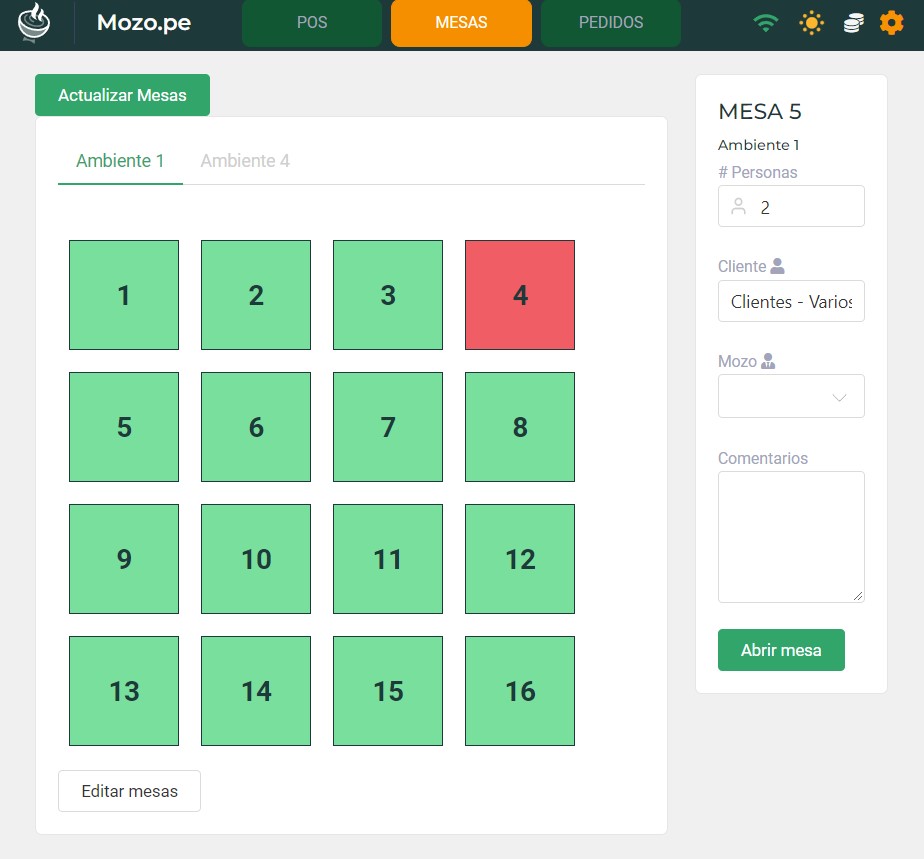
Selecciona los platillos que van a consumir, y seleccionamos enviar a comanda, según corresponda se envía a Cocina o a Bar.
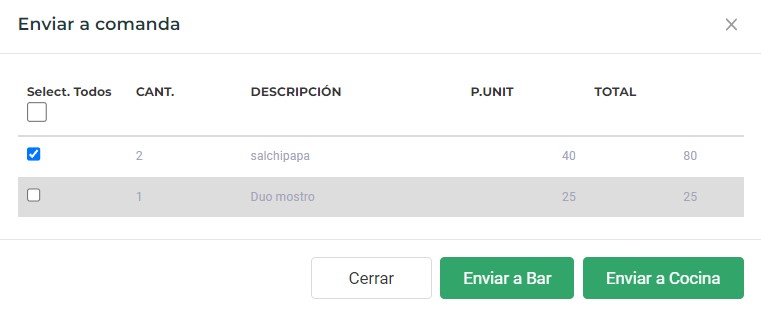
Seguido nos dirigimos a Comanda:
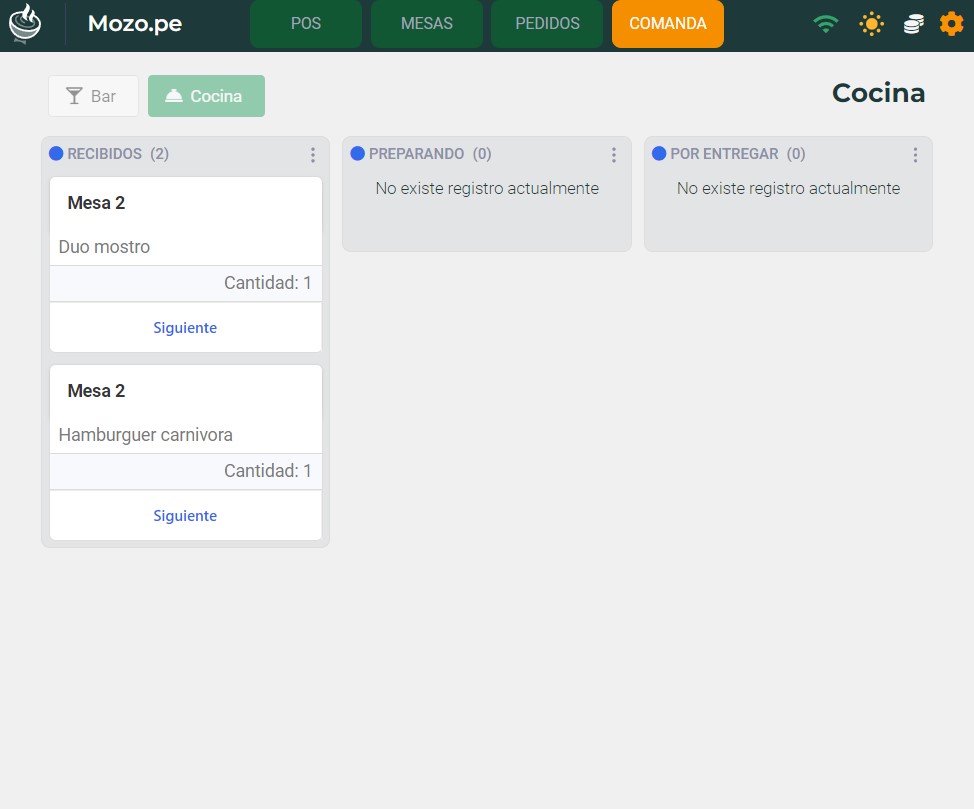
Al seleccionar Siguiente, así de Recibidos se pasa a Preparando y seguido a por Entregar, después de seleccionar siguiente en entregar, significa que el pedido ya esta listo.
- Pedido, una vez los pedidos realizados de manera online enviado a cocina, se puede visualizar el estado: en preparación, enviados, entregados.